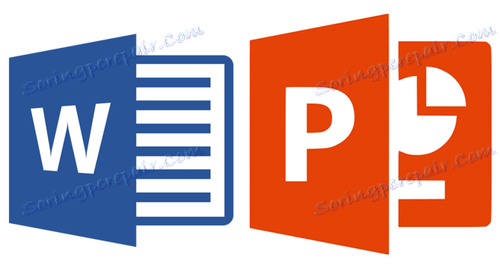Zalijepite tablicu iz Microsoft Word dokumenta u PowerPoint prezentaciju
MS Word je višenamjenski program koji ima gotovo neograničene mogućnosti za rad s dokumentima u svom arsenalu. Međutim, kada je riječ o dizajnu tih samih dokumenata, njihova vizualna reprezentacija, ugrađena funkcionalnost možda neće biti dovoljna. Zato Microsoft Office uključuje toliko mnogo programa, od kojih je svaki usmjeren na različite zadatke.
PowerPoint je predstavnik Microsoftove poslovne obitelji, napredno softversko rješenje usmjereno na stvaranje i uređivanje prezentacija. Govoreći o potonjem, ponekad je potrebno dodati tablicu prezentaciji kako bi vizualno prikazali jedan ili drugi podatak. Već smo pisali o tome kako napraviti tablicu u Riječi (veza na materijal prikazana je u nastavku), u istom članku ćemo opisati kako umetnuti tablicu iz MS Worda u PowerPoint prezentaciju.
Pouka: Kako napraviti tablicu u Wordu
Zapravo, umetanje tablice stvorene u uređivaču teksta Worda u program za stvaranje prezentacija PointPointa vrlo je jednostavno. Možda mnogi korisnici već znaju o ovom ili barem pogodite. Pa ipak, detaljna uputa suvišna upravo neće biti.
1. Kliknite na stol kako biste aktivirali način rada s njom.
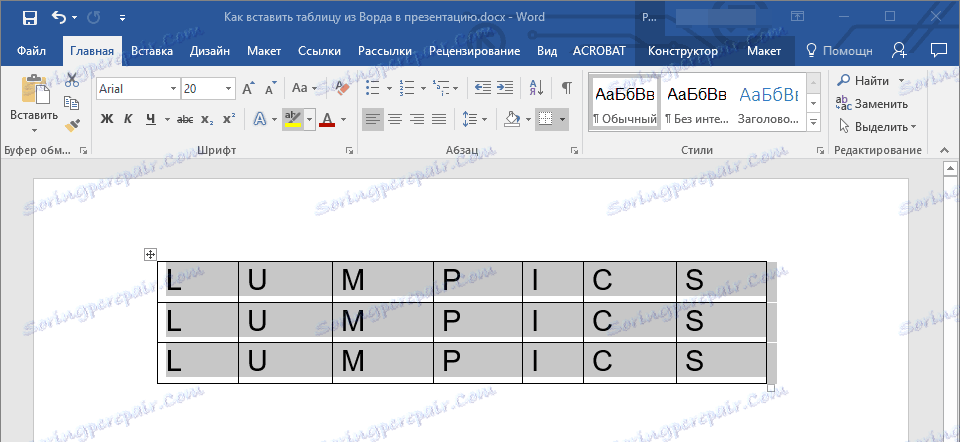
2. Na glavnoj kartici "Rad s tablicama" koja se pojavljuje na upravljačkoj ploči idite na karticu "Izgled" i u grupi "Tablica", proširite izbornik gumba "Odaberi" klikom na gumb ispod nje u obliku trokuta.
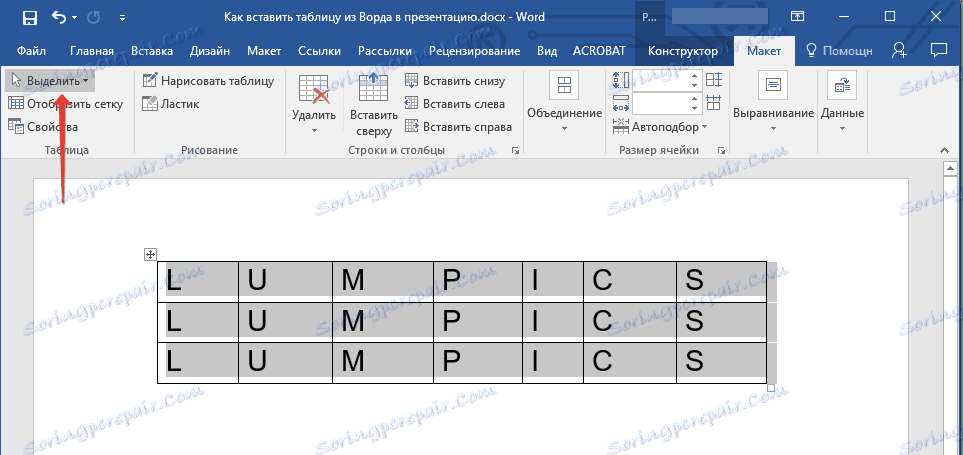
3. Odaberite stavku "Odabir tablice" .
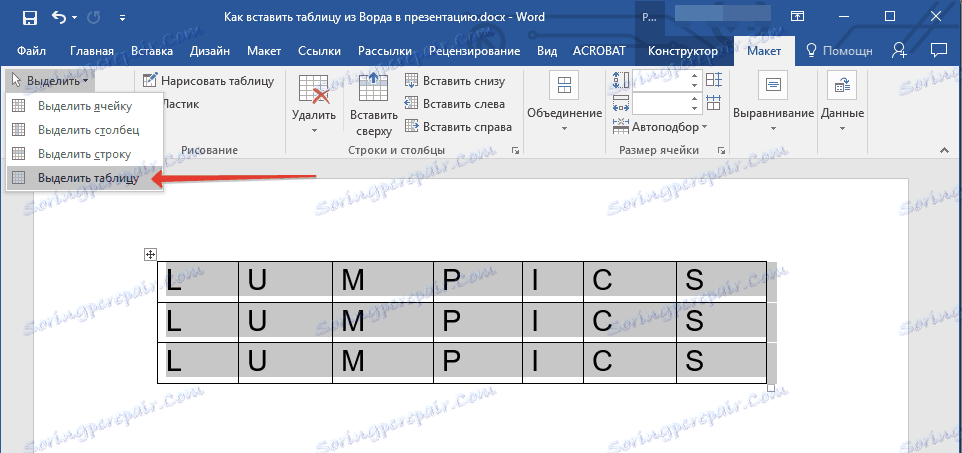
4. Vratite se na karticu "Početna" , u grupi "Međuspremnik", kliknite gumb "Kopiraj" .
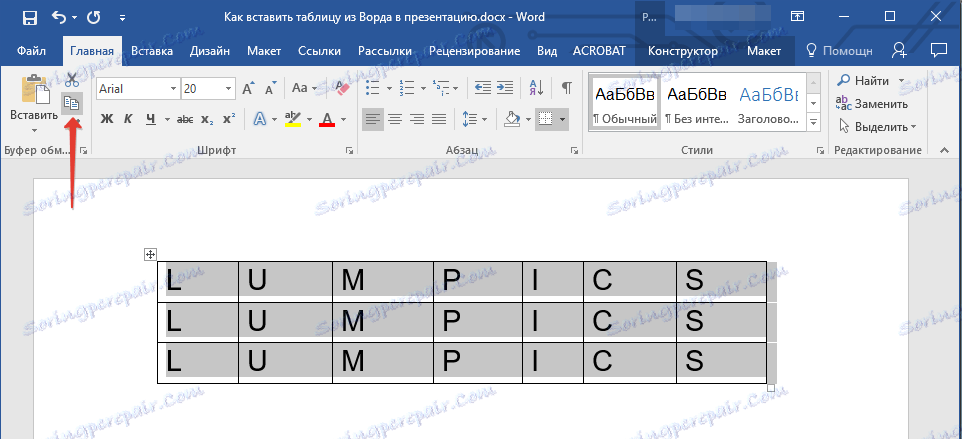
5. Idite na PowerPoint prezentaciju i odaberite slajd na koji želite dodati tablicu.
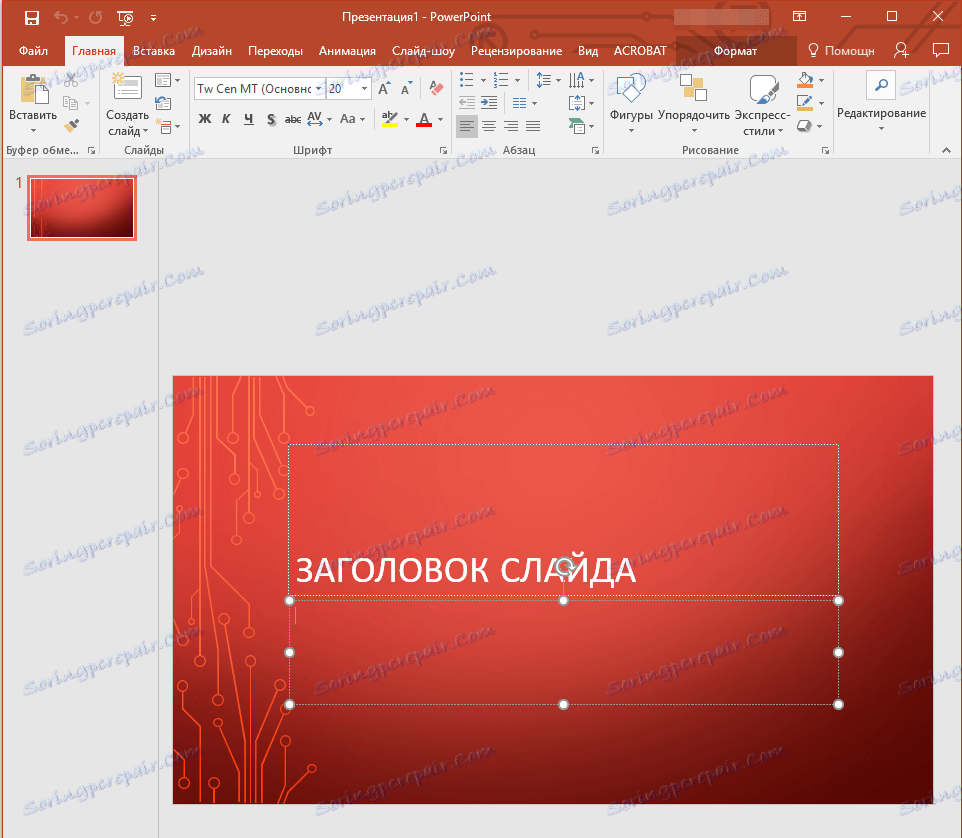
6. Kliknite gumb "Umetni" na lijevoj strani kartice "Početna" .
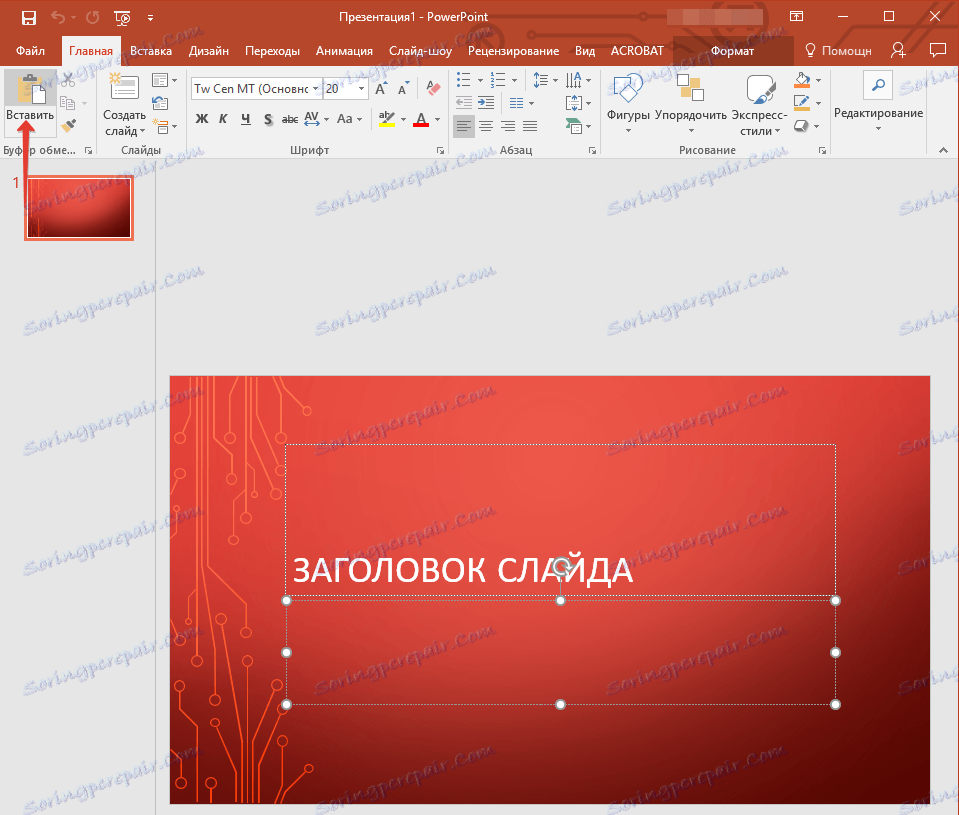
7. Tablica će biti dodana na prezentaciju.
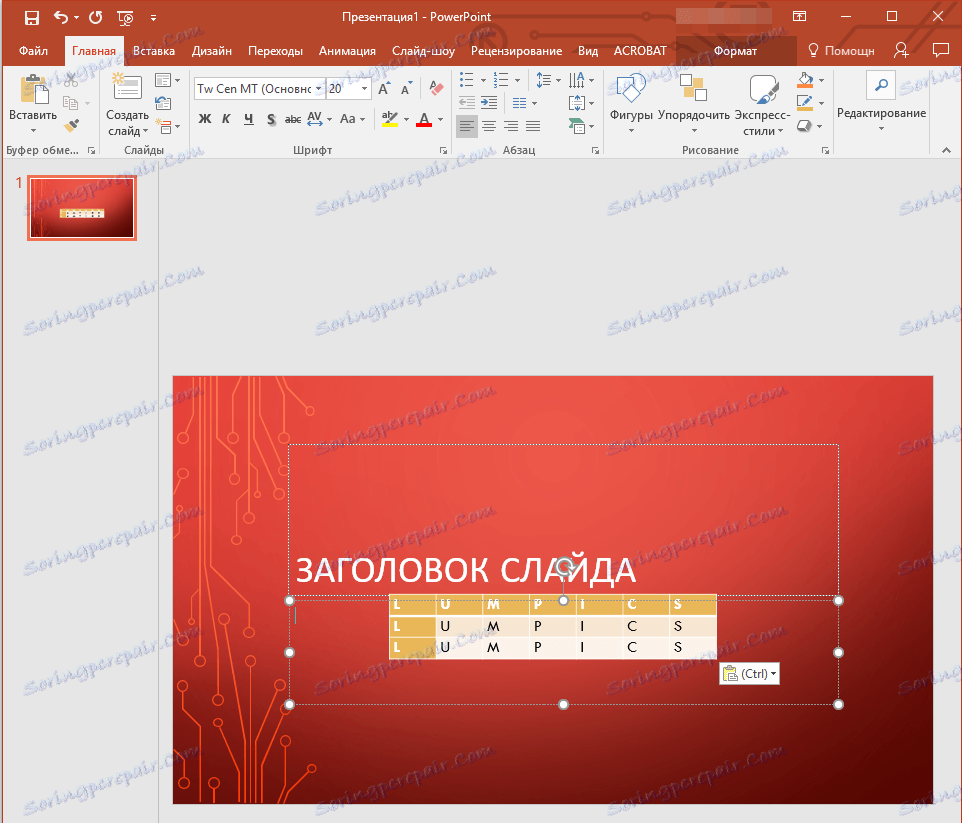
- Savjet: Ako je potrebno, možete jednostavno promijeniti veličinu tablice umetnute u PointPoint. To je učinjeno na isti način kao u MS Wordu - dovoljno je samo povući jedan od krugova na vanjsku granicu.
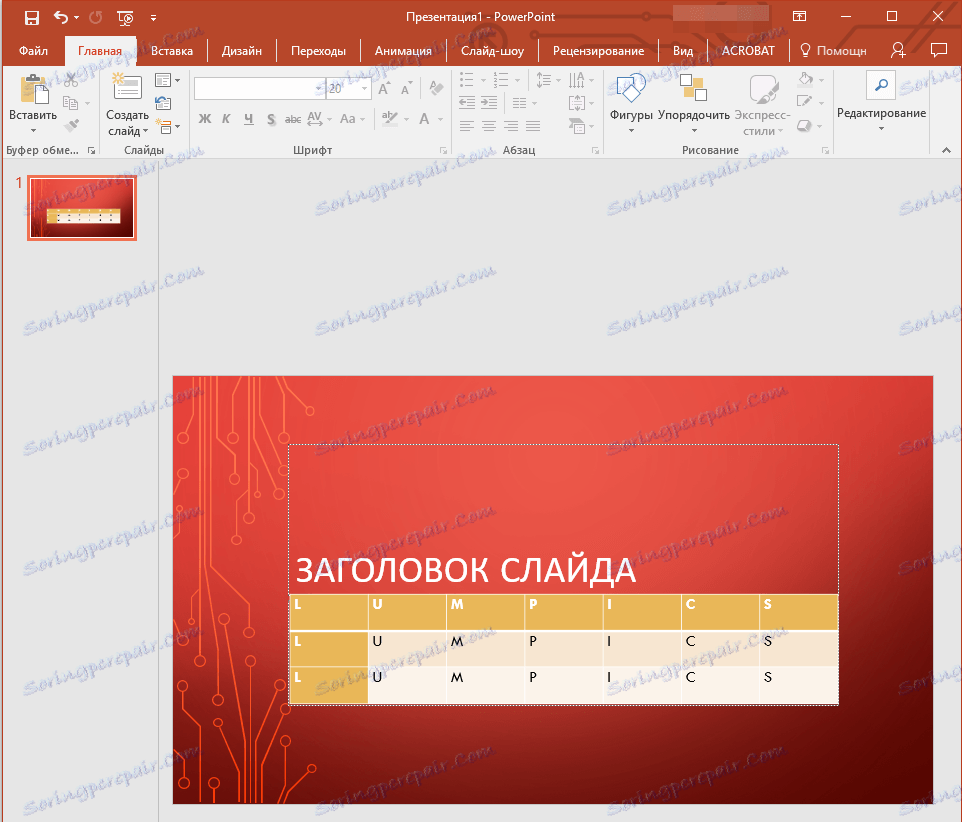
Na ovom, zapravo, sve, iz ovog članka ste naučili kako kopirati stol iz Worda na PowerPoint prezentaciju. Želimo Vam uspjeh u daljnjem razvoju programa Microsoft Office.